我们对电脑偶尔提示内存不足的问题并没有很在意,但是问题出现了就要解决,下面就由小编来给你们说说电脑偶尔提示内存不足的解决方法吧,希望可以帮到你们哦!
如果同时打开的文档过多或者运行的程序过多,就没有足够的内存运行其他程序。这时,对于多文档界面(MDl)程序,如Word、Excel等,请关闭当前文档外的所有文档,并退出当前未使用的程序,然后或许你就能够继续执行因“内存不足”而被中断的任务。
实际上,剪贴板是内存中的一块临时区域,当你在程序中使用了“复制”或“剪切”命令后,windows将把复制或剪切的内容及其格式等信息暂时存储在剪贴 板上,以供“粘贴”使用。如果当前剪贴板中存放的是一幅图画,则剪贴板就占用了不少的内存。这时,请按下述步骤清除剪贴板中的内容,释放其占用的内存资 源:
1.单击“开始”,指向“程序”或“所有程序”,指向“附件”,指向“系统工具”,然后单击“剪贴板查看程序”,打开“剪贴板查看程序”窗口。
2.在“编辑”菜单上,单击“删除”命令。
3.关闭“剪贴板查看程序”窗口。
为了与Microsoft Office程序提供的多重剪贴板相区分,上述所说的剪贴板,常被我们称为系统剪贴板。如果你正在使用Micros OftOffice程序,而且使用了其多重剪贴板功能,那么你应清空“Office剪贴板”上的项目,方法是:在“Office剪贴板”任务窗格 (OfficeXP)或工具栏(Office2000)上,单击“全部清空”或“清空‘剪贴板’”。当清空“Office剪贴板”时,系统剪贴板也将同时 被清空
如果只退出程序,并不重新启动计算机,程序可能无法将内存资源归还给系统。请重新启动计算机以释放系统资源,然后再次运行程序或执行被中断的任务。
右击【我的电脑】——点击【属性】
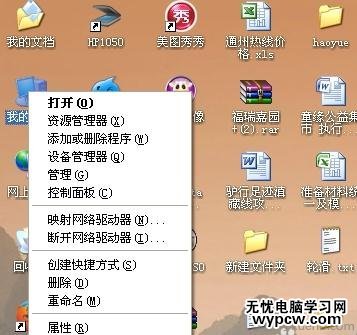
点击系统属性选项卡中的【高级】,之后再点击【性能】下的【设置】
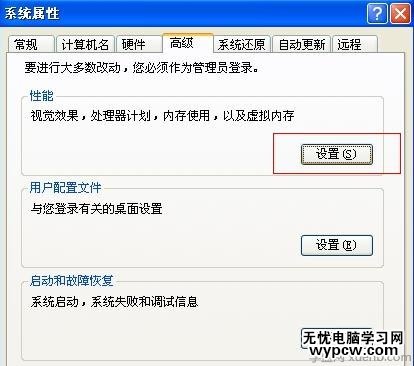
在弹出的性能选项卡中点击【高级】
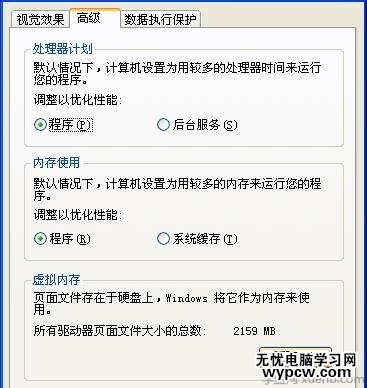
点击最下部虚拟内存【更改】,在出现的对话框中将虚拟内存设置到合理数值,点击确定。如果所示。当虚拟内存足够大的时候,就不会出现内存不足的弹窗了。

(责任编辑:VEVB)
新闻热点
疑难解答